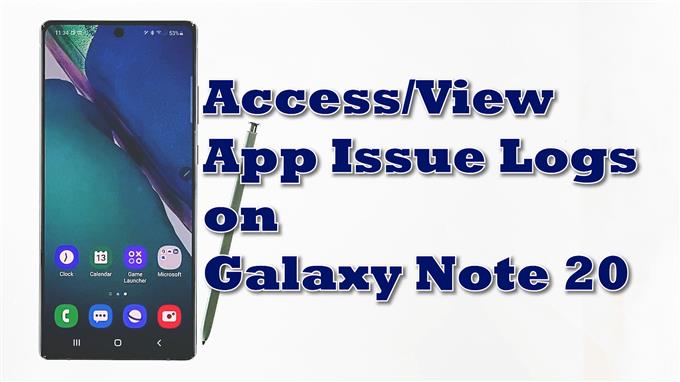سيوضح لك هذا المنشور كيفية الوصول إلى سجل مشكلات التطبيق وعرضه على Galaxy Note 20. تابع القراءة للحصول على إرشادات أكثر تفصيلاً.
التعامل مع مشكلات التطبيقات العشوائية في الأجهزة المحمولة أمر لا مفر منه. ومع ذلك ، يمكن أن تصبح أي من تطبيقات هاتفك الذكي شريرة وغير قادرة على العمل فجأة على النحو المنشود. من بين مشكلات البرامج الشائعة التي كانت تزعج الكثير من مالكي الهواتف الذكية ، لا سيما أولئك الذين لديهم هواتف Android ، على سبيل المثال لا الحصر ، تعطل التطبيقات العشوائية المتكررة ، وأخطاء التحميل ، وعدم الاستجابة. تُعزى هذه السلوكيات السلبية بين التطبيقات إلى عدة عوامل من مواطن الخلل البسيطة في البرامج إلى أخطاء النظام المعقدة.
ومع ذلك ، في معظم الحالات ، يتم عزل المشكلة إلى أحد التطبيقات. لتحديد أي من تطبيقاتك تتسبب في حدوث خلل في كثير من الأحيان ، يوصى بعرض السجلات في إعدادات هاتفك.
وإليك كيفية الوصول إلى هذه المعلومات على جهاز Samsung phablet الجديد.
خطوات لعرض سجل مشكلات التطبيق
سيسمح لك تنفيذ الخطوات التالية بالوصول إلى قائمة إعدادات Samsung Note التي تعرض سجلاً لجميع التطبيقات غير المنتظمة بما في ذلك تلك التي تسببت في حدوث مشكلات على هاتفك. يمكن أيضًا تطبيق نفس الخطوات لمسح الأخطاء المتعلقة بالبرامج على هواتف Android الأخرى التي تعمل على نفس إصدار البرنامج. ومع ذلك ، قد تختلف الشاشات وعناصر القائمة الفعلية بين طرازات الجهاز ومقدمي الخدمة.
1. للبدء ، انتقل إلى الشاشة الرئيسية ، ثم اسحب لأعلى من الأسفل للوصول إلى عارض التطبيقات.
في هذه النافذة ، سترى رموزًا مختلفة أو عناصر تحكم في الاختصارات.

2. اضغط على إعدادات رمز للمتابعة.
يتيح لك القيام بذلك الوصول إلى قائمة الإعدادات الرئيسية لجهاز phablet الخاص بك.
هنا ، سترى قائمة بجميع ميزات وخيارات Android التي يجب إدارتها.

3. قم بالتمرير لأسفل لعرض المزيد من العناصر. ثم اضغط العناية بالجهاز.
ال العناية بالجهاز القائمة تفتح بعد ذلك.
تم تمييز أربعة مكونات رئيسية للنظام في هذه القائمة بما في ذلك البطارية والتخزين والذاكرة ومجلدات الأمان.

4. لمتابعة هذا العرض التوضيحي ، انقر فوق الشكل ثلاثي النقاط الموجود في الجانب الأيمن العلوي من الشاشة.
يتم فتح قائمة منبثقة تحتوي على قائمة بالعناصر الفرعية.

5. اضغط سجل مشاكل التطبيق لاستكمال.
سيؤدي القيام بذلك إلى تشغيل phablet لإظهار سجلات الأخطاء على الشاشة التالية.

سيتم بعد ذلك عرض جميع أخطاء التطبيق التي ظهرت على جهازك في النافذة التالية.
حتى الآن في هذا الجهاز ، لا توجد تطبيقات بها مشاكل مدرجة. يشير هذا إلى أن جميع التطبيقات المثبتة لا تزال تعمل على النحو المنشود.
في حالة تسجيل الأخطاء السابقة ، يجب أن تتم مطالبتك بملاحظة تفيد بأن Device Care قد اكتشفت تطبيقات قد تسبب مشاكل بما في ذلك البرامج الضارة أو أعطال البرامج العشوائية أو الاستخدام العالي للبطارية. أسفل هذه الملاحظة توجد قائمة بالتطبيقات التي تسببت في حدوث مشكلات بجهازك.
التعامل مع مشاكل التطبيقات العشوائية
لحل هذه المشكلات ، قد تضطر إلى التفكير في مسح ذاكرة التخزين المؤقت للتطبيق والبيانات ، وإجبارها على الإغلاق ، وتثبيت تحديثات جديدة ، وإعادة تثبيت التطبيق ، وإجراء إعادة تعيين أو إعادة تشغيل بسيطة. إذا لم يساعدك أي من ذلك ، فعندئذ يتعين عليك التفكير في الاتصال بمطور البرنامج للحصول على مزيد من المساعدة.
عادةً ما يُعتبر مسح ذاكرة التخزين المؤقت والبيانات فعالاً عند التعامل مع مشاكل مختلفة على الهاتف. ومع ذلك ، هذا مجرد حل مؤقت.
إذا كنت ترغب في مسح سجل الأخطاء الموجود على جهازك ، فما عليك سوى التوجه إلى الإعدادات-> التطبيقات القائمة ثم انقر فوق النقاط الثلاثية في الزاوية العلوية اليمنى. حدد الخيار عرض تطبيقات النظام ثم حدد رعاية الجهاز-> التخزين-> إدارة التخزين و امسح البيانات.
يمكن أن يساعد تثبيت تحديثات البرامج الثابتة المتوفرة أيضًا في تصحيح الأخطاء المتعلقة بالبرمجيات ، لا سيما تلك التي تسببها أخطاء النظام العنيدة والبرامج الضارة.
للتحقق من تحديثات البرامج المتوفرة على هاتفك ، ما عليك سوى الانتقال إلى إعدادات-> تحديث البرنامج قائمة طعام. حدد الخيار تنزيل وتثبيت ثم انتظر حتى يتحقق جهازك من وجود تحديثات جديدة. إذا تلقيت رسالة تفيد بأن برنامجك محدث ، فهذا يعني أن هاتفك يعمل بأحدث إصدار من Android.
إذا كان إصدار برنامج جديد جاهزًا للاستيلاء عليه ، فما عليك سوى اتباع التعليمات التي تظهر على الشاشة لتنفيذ التحديث الجديد على جهازك.
دروس الفيديو
لعرض المزيد من البرامج التعليمية الشاملة ومقاطع فيديو استكشاف الأخطاء وإصلاحها على الهواتف المحمولة والأجهزة اللوحية المختلفة ، لا تتردد في الزيارة قناة AndroidHow على موقع يوتيوب في أي وقت.
قد ترغب أيضًا في قراءة:
- كيفية مسح ذاكرة التخزين المؤقت للتطبيق والبيانات على Samsung Galaxy S10 Plus
- كيفية إصلاح مشكلات التطبيق في Galaxy Note 8 ، ومشكلات التطبيق الأخرى
- برامج LG G6 التعليمية: تعرف على كيفية مسح ذاكرة التخزين المؤقت للتطبيق والبيانات ، وإخفاء التطبيقات أو إظهارها ، والتعامل مع متصفح الويب